已解決:在 ChatGPT 中驗證憑證時出錯
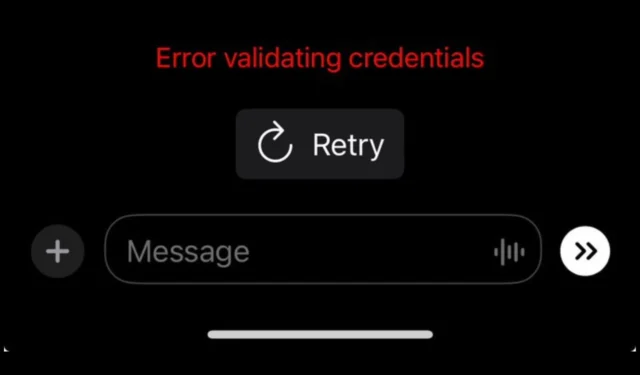
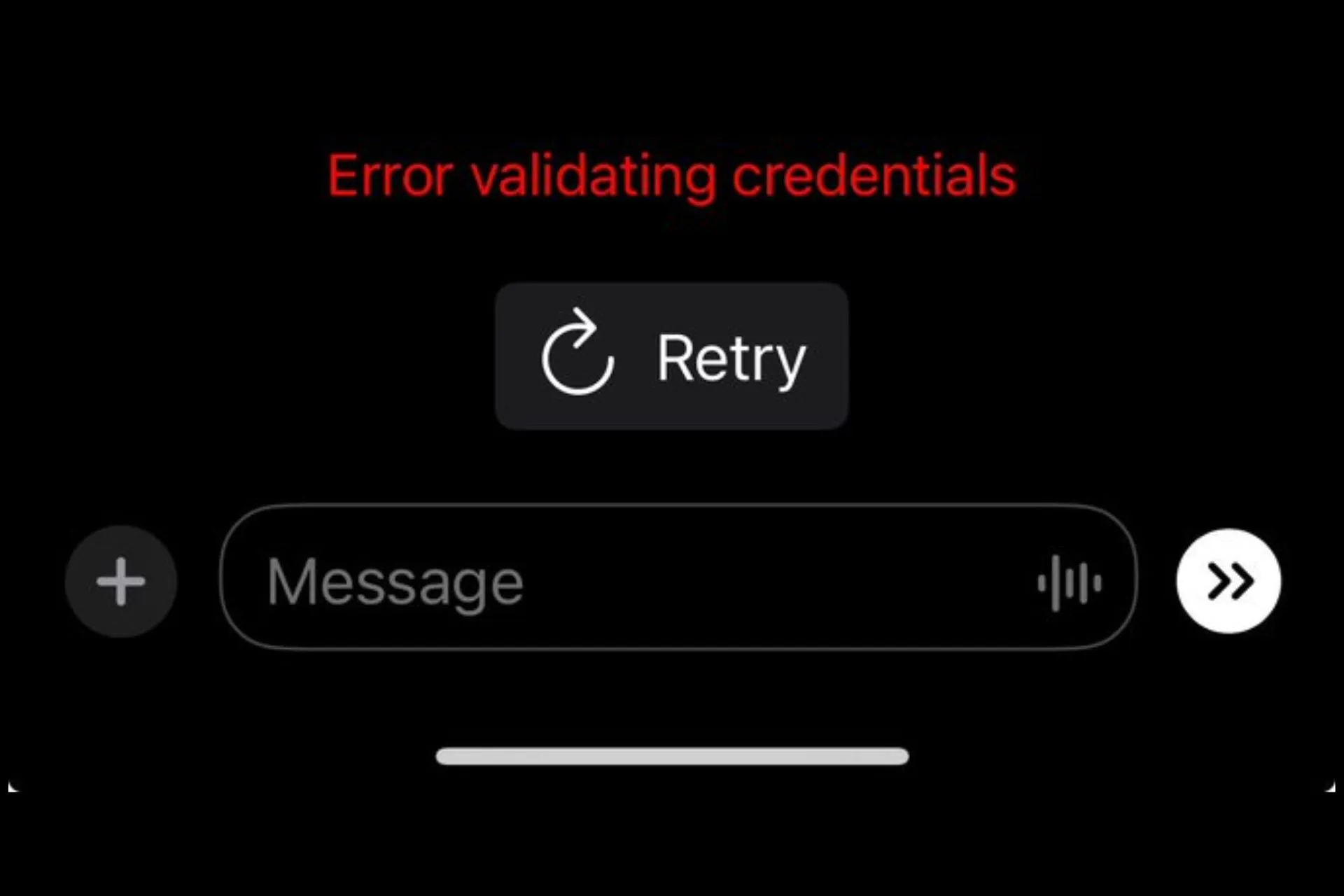
ChatGPT 驗證憑證時出現的錯誤對免費會員和 Plus 會員都有影響。當使用者嘗試產生查詢或載入聊天歷史記錄時,會引發此錯誤。此類錯誤並不新鮮,因此 WindowsReport 專家解決問題的方法如下。
如何解決在 ChatGPT 中驗證憑證時出現的錯誤?
從以下初步檢查開始:
- 驗證伺服器狀態如果已關閉,請稍後在伺服器不擁擠的情況下重試。
- 檢查您的網路連線並確保不是ChatGPT 網路錯誤。
- 嘗試使用其他瀏覽器或設備,看看問題是否仍然存在。
1.清除快取和cookie
1.1 安卓應用
- 在 Android 裝置上開啟設定應用,然後選擇套用.
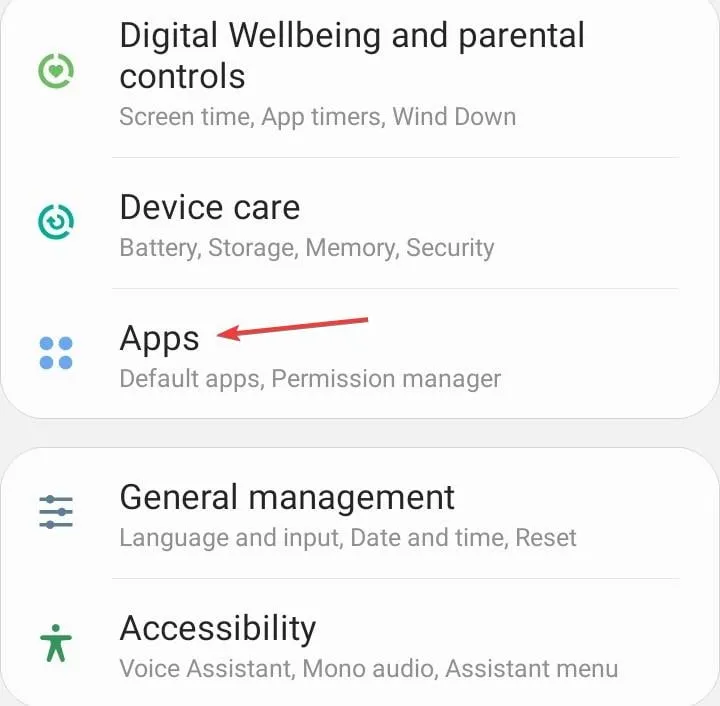
- 從應用程式清單中選擇 ChatGPT。
- 點選儲存。
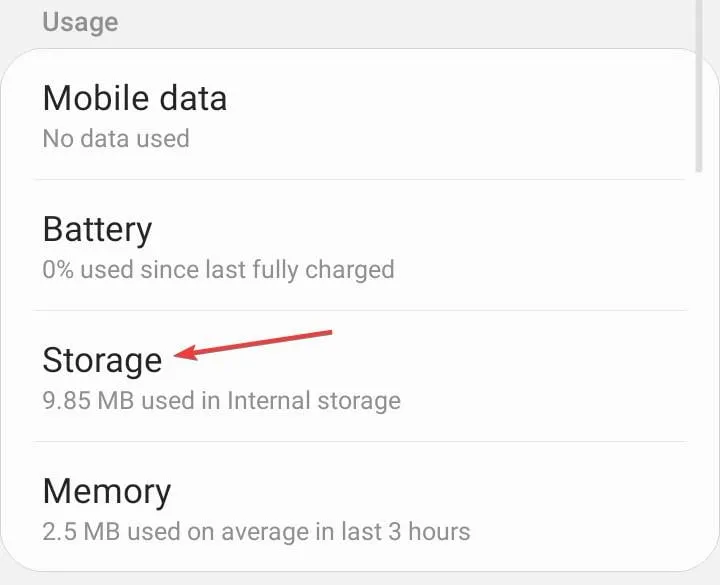
- 點選清除資料,然後點選清除快取。
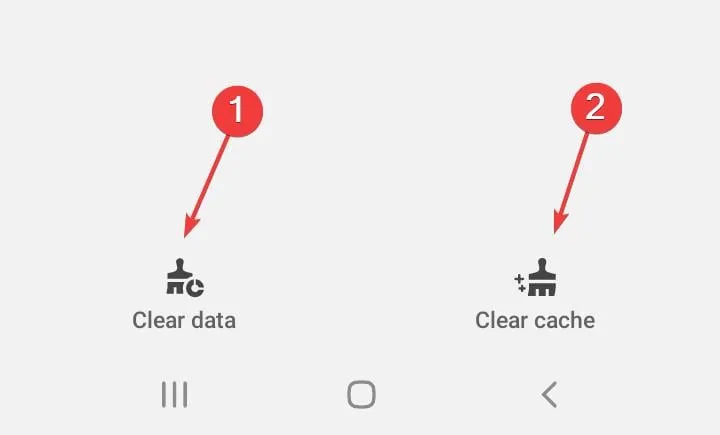
- 再次開啟 ChatGPT 應用程式並檢查是否有改進。
1.2 瀏覽器
- 對於此步驟,我們將使用 Chrome 瀏覽器。
- 啟動 Chrome 瀏覽器,然後按一下右上角的三個垂直省略號。
- 選擇設定。
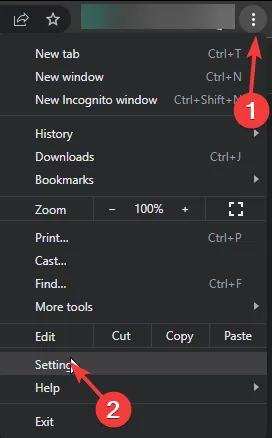
- 點選“隱私權與安全性”,然後選擇清除瀏覽資料。
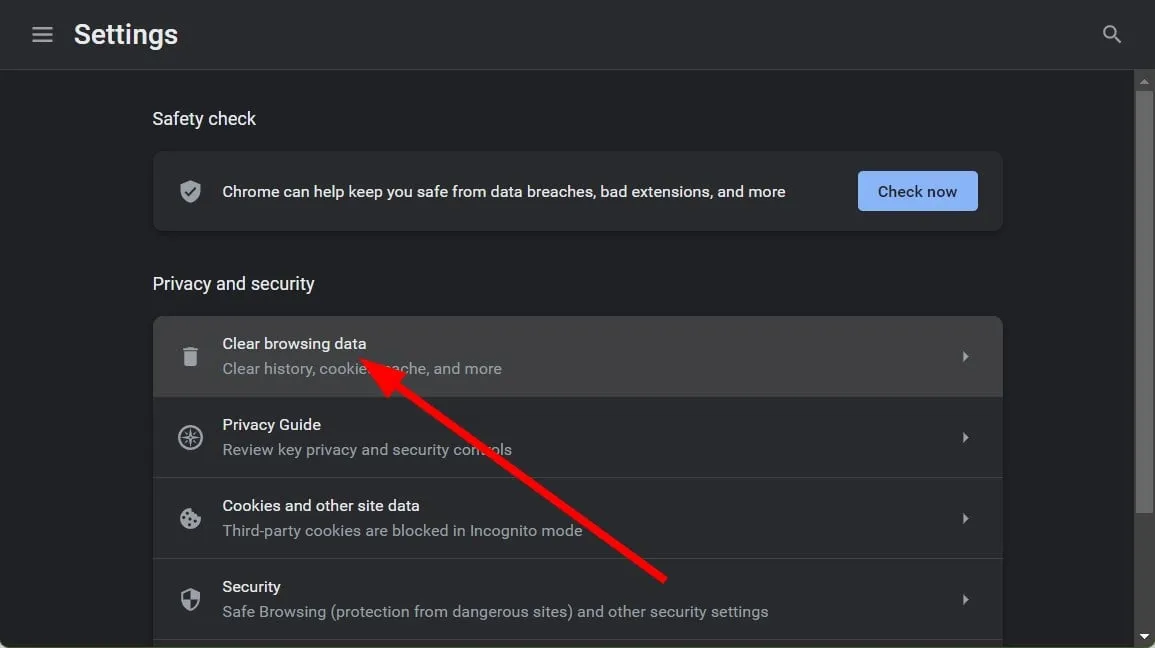
- 檢查 Cookie 和其他網站資料以及快取的圖像和文件,然後點擊清除資料。
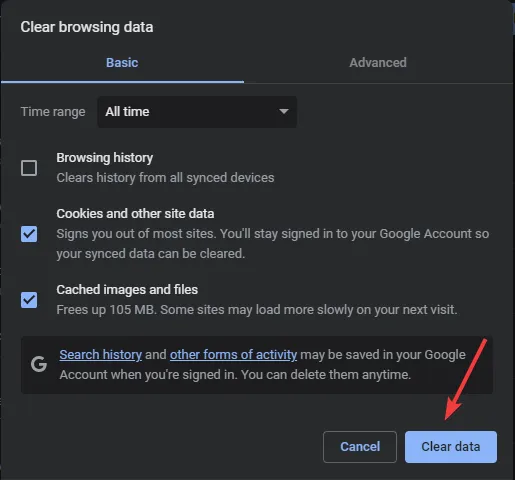
2.使用隱身瀏覽器標籤
您可以嘗試使用隱身瀏覽器選項卡,這將清除您電腦上的 cookie 和快取。然後關閉所有其他瀏覽器標籤並打開一個新選項卡,登入 ChatGPT,看看它現在是否有效。
如果這不能解決驗證憑證錯誤的問題,請嘗試再次清除快取和 cookie,或重設瀏覽器,然後重新啟動電腦。
3. 啟用/停用您的 VPN
- 按Windows 鍵並選擇設定。
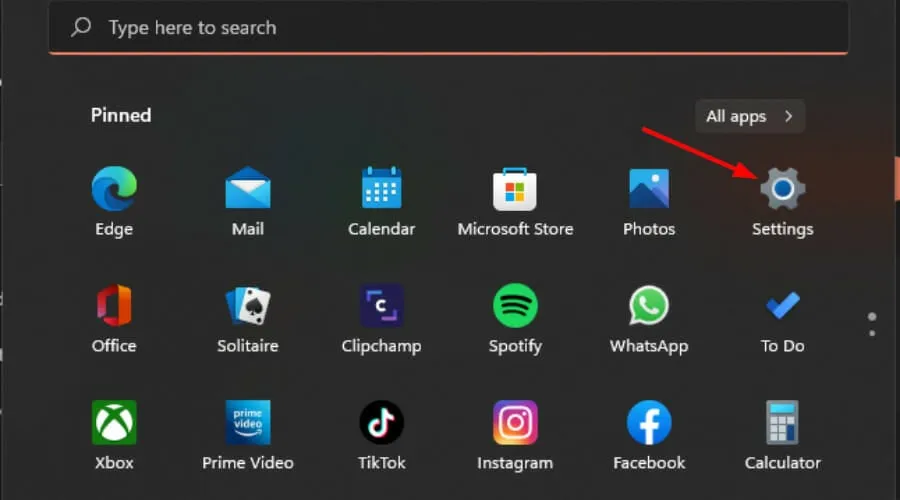
- 下一步,選擇網路與網路網路並點選右側選單中的 VPN。
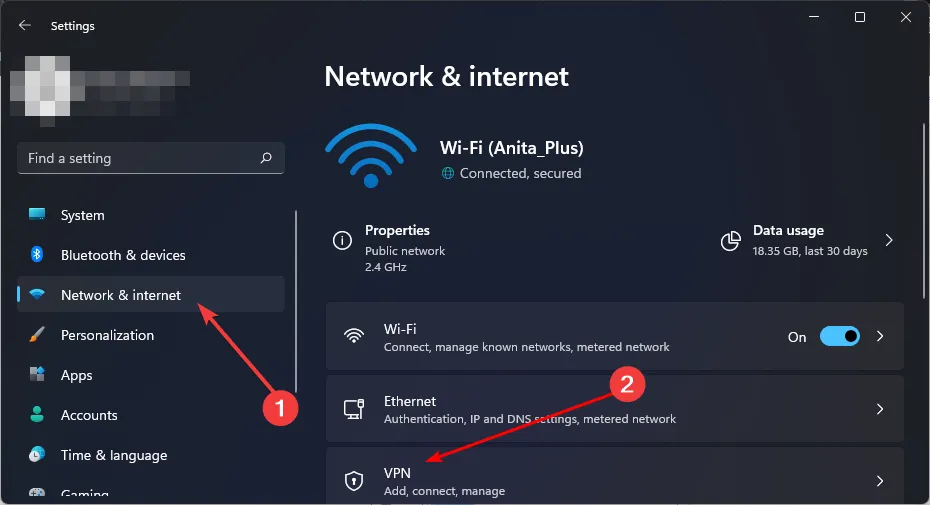
- 選擇您要停用的 VPN 連接,點擊下拉清單並選擇刪除。
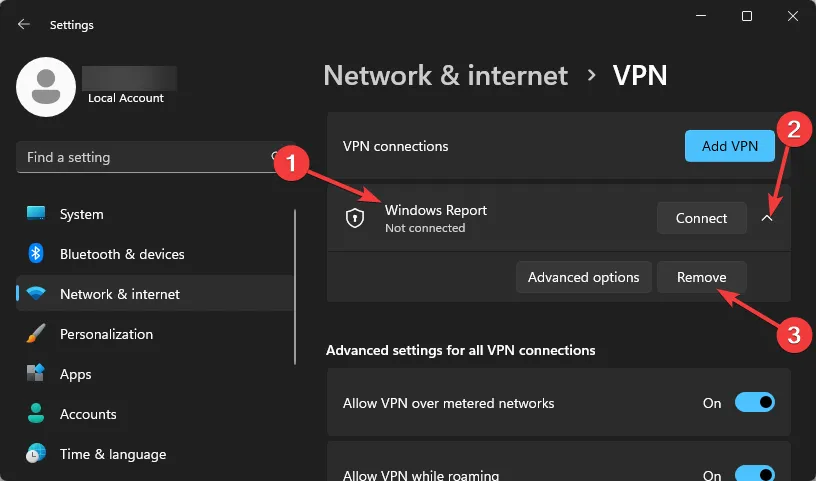
ChatGPT 在某些位置仍然無法使用因此,如果您使用 VPN 存取服務,則連線可能已斷開,因此請嘗試停用並再次啟用它。或者,您可以嘗試其他 VPN,特別是如果您使用的是免費 VPN,因為它們不太可靠。
4.聯繫支援人員
如果這些建議都沒有幫助,您可能需要聯絡支援人員尋求協助。您可能會發現團隊已經意識到ChatGPT 無法正常工作並且正在著手修復。您只需等待並稍後嘗試即可。
在等待時,您的工作沒有理由停止,因為還有其他一些ChatGPT 替代方案。
我們承認用戶在快速修復或臨時解決方法方面是多麼足智多謀。因此,如果您有辦法解決此問題,我們歡迎您在下面的評論部分分享您的想法。



發佈留言